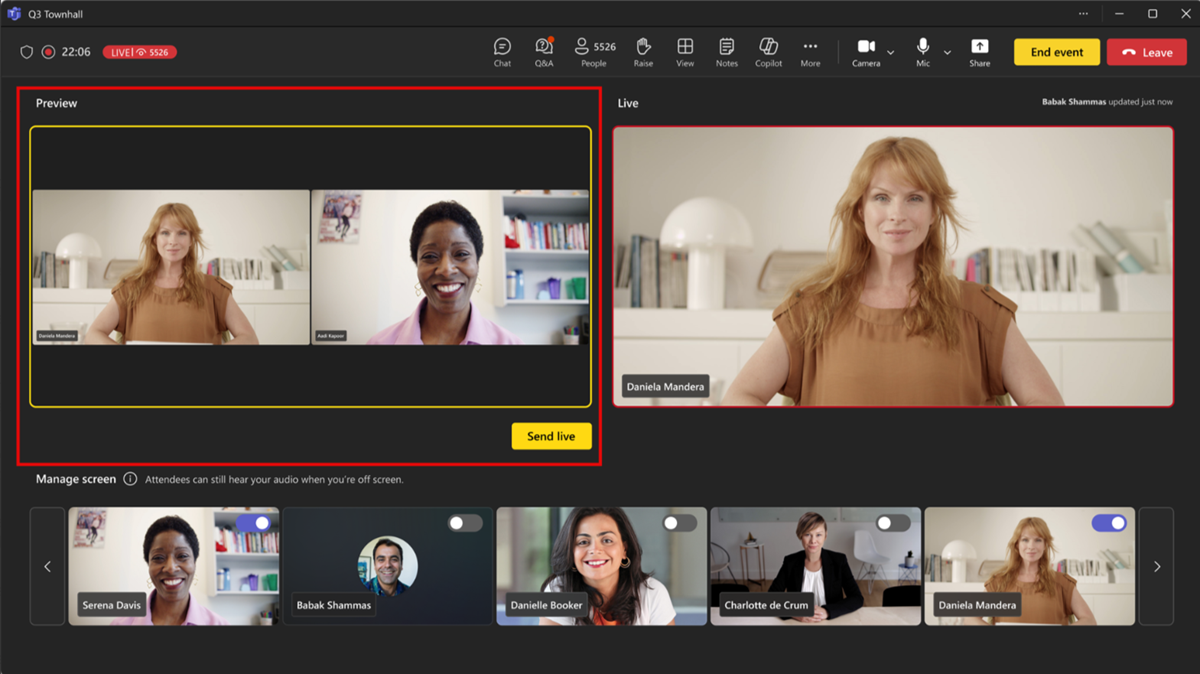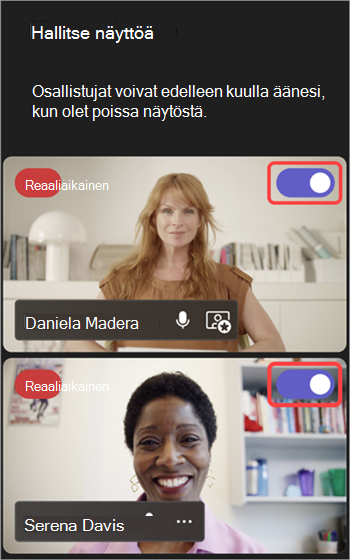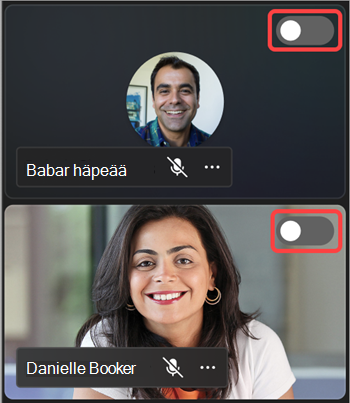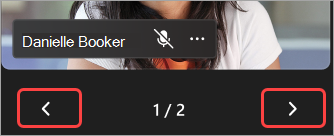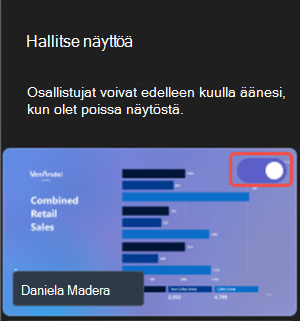Hallitse, mitä osallistujat näkevät Microsoft Teamsissa
Käytetään kohteeseen
Pidä kokoukset ja tapahtumat käynnissä sujuvasti hallitsemalla, mitä osallistujat näkevät. Keskity tiettyihin ihmisiin näyttämällä heidät näytössä ja sen ulkopuolella, piilottamalla muut näkymästä ja paljon muuta.

Huomautukset:
-
Osallistujanäkymän hallinta on yleensä käytettävissä Microsoft Teamsin kaupungintaloissa. Jos haluat käyttää tätä ominaisuutta Teamsin verkkoseminaareissa ja kokouksissa, tarvitset Teams Premium käyttöoikeuden.
-
Jos haluat aloittaa Teams Premium käytön, ota yhteyttä IT-järjestelmänvalvojaan.
Artikkelin sisältö
Osallistujanäkymän hallinta
Määritä esittäjät ja ota käyttöön Hallitse, mitä osallistujat näkevät, jos haluat näyttää vain jaettua sisältöä ja henkilöitä, jotka tuot näyttöön.
-
Ajoita kokous Teamsissa.
-
Lisää osallistujia kokoukseen Kutsu osallistujia
-
Paina ja pidä Ctrl-näppäintä painettuna kokouksen kuvauksessa ja valitse Kokousasetukset.
-
Jos käytät uutta Teams-kalenteria, valitse Kokousasetukset
-
-
Roolit-
-
Määritä Ketkä voivat esittää -asetukseksi Tietyt henkilöt.
-
Hae osallistujia -kohdassa hae ja valitse esittäjiä.
-
-
Ota Tuotantotyökalut
-
Valitse Tallenna.
Kun otat tämän asetuksen käyttöön, osallistujilla ei ole kameran ja mikrofonin käyttöä.
Vihje: Nämä asetukset voidaan määrittää Teams-mobiilisovelluksessa.
-
Ajoita verkkoseminaari Teamsissa.
-
Lisää järjestäjissä ja esittäjissä organisaatiossasitapahtuman järjestäjiä ja esittäjiä.
-
Valitse Kokousasetukset
-
Ota Välitys-kohdassa käyttöön Hallitse, mitä osallistujat näkevät -vaihtopainike.Oletusarvoisesti osallistujat eivät voi käyttää mikrofoniaan ja kameraansa, kun otat tämän asetuksen käyttöön. Ääni-& videossa mikrofonin ja kameran käyttöoikeudet lukitaan.
Vihje: Nämä asetukset voidaan määrittää Teams-mobiilisovelluksessa.
Kaupungintalon asetukset määrittävät automaattisesti, mitä osallistujat näkevät. Voit avata nämä asetukset seuraavasti:
-
Ajoita kaupungintalo Teamsissa.
-
Lisää järjestäjissä ja esittäjissäorganisaatiossasitapahtuman järjestäjiä ja esittäjiä.
-
Valitse Kokousasetukset
-
Valitse Tuotantotyökalut -
-
Poista tämä asetus käytöstä kokonaan käytöstä.
-
Käytössä (oletusarvo), jos haluat tuoda esittäjät näytölle ja pois näkyvistä tapahtuman aikana. Osallistujat näkevät reaaliaikaisesti Näytön hallinta -ruudussa tehdyt muutokset.
-
Esikatselemalla voit jonottaa esittäjiä, jotta he voivat siirtyä näytölle tai poistaa sen käytöstä, ennen kuin osallistujat näkevät muutokset reaaliajassa. Vain tuotantotyökaluja hallitsevat henkilöt voivat hallita sitä, mitä osallistujat näkevät esikatselun avulla. Lisätietoja on artikkelissa Osallistujanäkymän hallinta esikatselun avulla.
-
-
Valitse Käytä.
Osallistujat eivät oletusarvoisesti voi käyttää mikrofoniaan ja kameraansa. Ääni-& videossa mikrofonin ja kameran käyttöoikeudet lukitaan.
Vihje: Nämä asetukset voidaan määrittää Teams-mobiilisovelluksessa.
Osallistujanäkymän hallinta esikatselun avulla
Teamsin kaupungintalolla henkilöt, jotka voivat hallita tuotantotyökaluja, voivat esikatsella muutoksia ennen niiden käyttämistä. Tämä mahdollistaa sujuvammat ja viimeistellymmät siirtymät osallistujan näkymässä näyttämättä kaikkia näytön hallinnan aikana tehtyjä muutoksia.
Voit hallita, mitä osallistujat näkevät esikatselun avulla:
-
Siirrä esittäjän videot ja jaettu sisältö käyttöön ja poista se käytöstä Hallitse näyttöä -kohdassa, jotta voit jonottaa ne reaaliaikaista syötettä varten.
-
Esikatsele jonossa olevia esittäjiä ja sisältöä esikatselusyötteessä ennen niiden lähettämistä reaaliaikaisesti. Ääni vaientamattomilta esittäjiltä esikatselussa voidaan kuulla, kun he ovat poissa näytöstä.
-
Kun olet valmis siirtämään esittäjät ja sisällön esikatselusyötteestä Live-syötteeseen, valitse Lähetä livenä.
-
Reaaliaikainen syöte näyttää, mitä osallistujat näkevät tapahtumassa.
Huomautus: Ihmiset, jotka hallitsevat tuotantotyökaluja, eivät näe, mitä muut jonottavat Esikatselu-syötteessä. Kerro, kuka järjestää, mitkä kohtaukset pitävät tapahtuman sujuvana.
Esittäjän tuominen näytölle
Esittäjät, järjestäjät ja yhteisjärjestäjät näkyvät vasemmanpuoleisessa ruudussa Hallitse näyttöä -kohdassa. Kun tuot henkilön näytölle, hänen videosyötteensä näkyy hallintanäytön ruudussa ja kokousikkunan keskellä samanaikaisesti. Tämä tukee yhdenmukaista tarkastelua ja auttaa tapahtuman järjestäjiä näkemään, mitä osallistujille näytetään.
Henkilön tuominen näyttöön:
-
Etsi Näytön hallinta -ruudusta esittäjä, jonka haluat tuoda näyttöön.
-
Ota Tuo osallistuja näyttöön -asetus käyttöön, joka näkyy hänen videosyötteensä tai profiilikuvansa päällä.
Vihje: Kun LIVE-ilmaisin näkyy jonkun videosyötteessä tai profiilikuvassa, hän on parhaillaan kokousnäytössä, ja osallistujat näkevät hänet. LIVE-ilmaisin näkyy vain Näytön hallinta -ruudussa, eivätkä osallistujat näe sitä.
Voit myös tuoda esittäjän näytölle pitämällä hiiren osoitinta videon tai profiilikuvan päällä ja valitsemalla Lisää vaihtoehtoja
Huomautukset:
-
Esittäjänäkymää tuetaan tällä hetkellä vain Teamsin työpöytä- ja verkkoversioissa.
-
Firefoxia ja Safaria ei tällä hetkellä tueta. Näistä selaimista liittyvät osallistujat voivat tarkastella vain Teamsin vakiokokouskokemusta.
Esittäjän poistaminen näytöstä
Poista esittäjät helposti näytöstä, jos he lopettavat puhumisen tai sisällön jakamisen tai jos heillä on teknisiä ongelmia.
Jos haluat poistaa esittäjän näytöstä:
-
Etsi Näytön hallinta -ruudusta esittäjä, jonka haluat poistaa näytöstä.
-
Poista tuo osallistuja näytössä -asetus käytöstä, joka näkyy hänen videosyötteensä tai profiilikuvansa päällä.
Voit myös poistaa esittäjän näytöstä pitämällä hiiren osoitinta videon tai avatarin päällä ja valitsemalla Lisää vaihtoehtoja
Kun esittäjä poistetaan näytöstä, hänen videosyötteensä tai profiilikuvansa LIVE-ilmaisin katoaa.
Tärkeää: Kun tuot esittäjät pois näytöstä, heidän mikrofoninsa eivät mykisty automaattisesti. Osallistujat voivat edelleen kuulla ne, kunnes he mykistävät itsensä manuaalisesti.
Esittäjän kiinnittäminen
Valmistaudu tuomaan tietty esittäjä näytölle kiinnittämällä hänet Näytön hallinta -ruutuun. Kokouksissa tai tapahtumissa, joissa on useita esittäjiä, jonkun kiinnittäminen helpottaa niiden löytämistä.
Esittäjän kiinnittäminen:
-
Etsi esittäjä Näytön hallinta -ruudusta.
Vihje: Valitse Näytön hallinta -ruudun alareunassa olevat nuolet, niin näet lisää henkilöitä ja löydät etsimäsi henkilöt.
-
Pidä hiiren osoitinta sen esittäjän videon tai profiilikuvan päällä, jonka haluat kiinnittää.
-
Valitse Lisää vaihtoehtoja
Huomautus: Kun kiinnität esittäjät, vain sinä näet heidät kiinnitettynä Näytön hallinta - ruudussa.
Kun kiinnität esittäjän, se näkyy oman videosi alla Näytön hallinta -ruudussa, ellet irrota esittäjän kiinnitystä.
Esittäjän kiinnityksen poistaminen:
-
Etsi esittäjä Näytön hallinta -ruudusta.
-
Pidä hiiren osoitinta sen esittäjän videon tai profiilikuvan päällä, jonka kiinnityksen haluat poistaa.
-
Valitse Lisää vaihtoehtoja
Osallistujan tuominen näyttöön
Yleensä osallistujat ottavat yleisön roolin tässä kokous- tai tapahtumatyylissä, eivätkä he voi käyttää mikrofoniaan tai kameraansa. Järjestäjät voivat kuitenkin tuoda osallistujan näyttöön manuaalisesti.
Osallistujan tuominen näyttöön:
-
Valitse Ihmiset
-
Pidä hiiren osoitinta sen henkilön päällä, jonka haluat tuoda näyttöön.
-
Valitse Lisää vaihtoehtoja
Osallistujan poistaminen näytöstä
Kun poistat osallistujan näytöstä, hänen mikrofoninsa ja kameransa poistetaan käytöstä automaattisesti.
Voit poistaa osallistujan näytöstä seuraavasti:
-
Valitse Ihmiset
-
Pidä hiiren osoitinta sen henkilön päällä, jonka haluat poistaa näytöstä.
-
Valitse Lisää vaihtoehtoja